Značajka Spotlight u OS X je zgodan alat za pronalaženje datoteka, kontakata, e-pošte i drugih informacija pretraživanjem indeksa sadržaja datoteke i metapodataka uz nazive datoteka. Iako je primarna upotreba ove značajke za pronalaženje korisničkih podataka i resursa koje možete koristiti, kao što su aplikacije i postavke sustava, također se može koristiti za pronalaženje praktički bilo koje datoteke na sustavu.
Indeks tvrdog diska tvrtke Spotlight sadrži informacije o gotovo svakoj datoteci na pogonu, ali budući da je usmjeren prema relevantnim rezultatima pretraživanja, po defaultu Spotlight ne uključuje opcije za prikaz sistemskih datoteka; međutim, Apple ima nekoliko skrivenih filtara koje možete upotrijebiti za omogućavanje tih rezultata u pretraživanjima.
Ti filtri nisu dostupni putem izbornika Spotlight, ali ako pozovete standardno pretraživanje Findera, možete dodati kombinacije koje odgovaraju vašim potrebama i pronaći praktički bilo koju datoteku na sustavu, bilo da se radi o popisu određenog tipa, određenoj pojedinosti o jednoj datoteci ili čak skrivenim sistemskim datotekama.

Da biste to učinili, jednostavno pritisnite Command-F u Finderu da biste pokrenuli pretraživanje Findera, a zatim kliknite gumb plus desno od prozora za pretraživanje da biste dodali novi filtar. Zatim odaberite "drugo" u prvom padajućem izborniku da biste dodali "Sistemske datoteke" i "Vidljivost datoteke" za nove filtre, a zatim ih prilagodili tako da uključe datoteke sustava i pokažu skrivene datoteke.
Nakon dovršetka možete tražiti ključnu riječ, kao što je naziv datoteke. Na primjer, ako želite locirati datoteku "hosts" u vašem sustavu da biste izmijenili neke parametre pristupa mreži, možete je unijeti u filtrirano pretraživanje tražila da biste je otkrili, iako je skriveno.
Iz rezultata pretraživanja možete kliknuti desnom tipkom miša na pronađeni dokument, a zatim odabrati opcije za njegovo otvaranje ili otvoriti njegovu omotačku mapu kako biste je otkrili u programu Finder. Ako ovu drugu opciju izvedete u datoteci koja je pohranjena u normalno skrivenoj grani imenika, tada će se ta skrivena mapa prikazati u Finderu gdje joj možete pristupiti i proučiti njezinu lokaciju.
Pomoću ovih naprednih filtara za pretraživanje također možete brzo navesti određene vrste datoteka u sustavu. Na primjer, možete pronaći bilo koju audio datoteku na sustavu, bilo da se radi o glazbenoj datoteci ili zvuku specifičnom za sustav ili aplikaciju, jednostavnim uključivanjem prethodno spomenutih filtara, a zatim promjenom zadanog filtra "Kind" kako bi se uključila samo datoteka "Glazba" vrste (imajte na umu da ne morate uključiti pojam za pretraživanje za popis datoteka na ovaj način).
Ovim pristupom možete locirati datoteke kao što su "lockClosing.aif" i "lockOpen.aif" zakopane duboko u SecurityInterface okvir, a to su zvukovi koje obično čujete kada kliknete na različite brave za provjeru autentičnosti na sustavu da biste otključali postavke sustava i druge osigurane područja. Isto tako, možete promijeniti filtar "Kind" tako da uključuje samo "Applications", i na taj način ispišite bilo koju aplikaciju na sustavu, a ne samo one u aplikacijama / Applications ili / Applications / Utilities / folderi.
Pomoću tih opcija filtriranja pretraživanja možete otkriti mnoge skrivene značajke sustava ciljanjem tipova datoteka, umjesto da ručno istražite strukturu datotečnog sustava kroz Finder. Također možete suziti rezultate pokretanjem pretraživanja na određenoj mapi (kao što je mapa System / Library umjesto vašeg korisničkog računa ili cijelog sustava).
Imajte na umu da, iako ta pretraživanja mogu uključiti mnogo novih datoteka i lokacija u sustav, to će učiniti samo za datoteke na koje račun ima pristup. Stoga ih ne možete koristiti za pronalaženje datoteka na računu drugog korisnika. To je moguće učiniti s pristupom na razini korijena (npr. Ako omogućite i prijavite se kao korijenski korisnik ili ako koristite ove terminalne ekvivalente), ali to nije moguće kroz uobičajena pretraživanja Findera i Spotlighta.

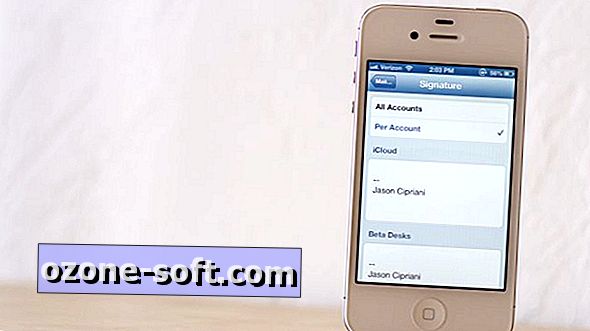











Ostavite Komentar